如何修改火狐浏览器的默认下载路径
 发布于2024-10-30 阅读(0)
发布于2024-10-30 阅读(0)
扫一扫,手机访问
有很多朋友还不知道火狐浏览器怎么更改默认下载路径,所以下面小编就讲解了火狐浏览器更改默认下载路径的方法,有需要的小伙伴赶紧来看一下吧,相信对大家一定会有所帮助哦。
1、打开火狐浏览器,点击右上角的“三横”图标,在下拉菜单栏中选择“设置”,如下图所示。
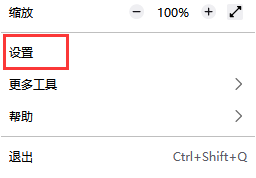
2、在设置页面选择“常规”,页面下拉,找到“文件与应用程序”,如下图所示。
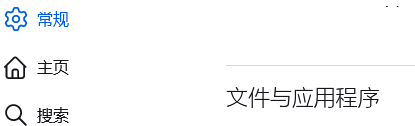
3、在下载选项栏下,点击保存文件选项框后的“浏览”,如下图所示。
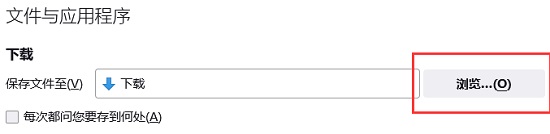
4、在弹出的对话框中,选择想要更改的下载目录位置,如下图所示。
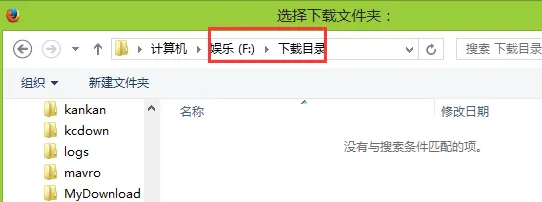
5、选择完成之后,选择"总是询问您保存文件的位置",这样就可以更改默认下载路径,并且每次下载文件时进行选择,如下图所示。
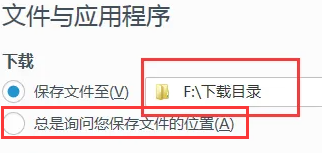
上面就是小编为大家带来的火狐浏览器怎么更改默认下载路径的全部内容,希望对大家能够有所帮助哦。
本文转载于:https://www.pcsoft.com.cn/article/60557.html 如有侵犯,请联系admin@zhengruan.com删除
产品推荐
-

售后无忧
立即购买>- DAEMON Tools Lite 10【序列号终身授权 + 中文版 + Win】
-
¥150.00
office旗舰店
-

售后无忧
立即购买>- DAEMON Tools Ultra 5【序列号终身授权 + 中文版 + Win】
-
¥198.00
office旗舰店
-

售后无忧
立即购买>- DAEMON Tools Pro 8【序列号终身授权 + 中文版 + Win】
-
¥189.00
office旗舰店
-

售后无忧
立即购买>- CorelDRAW X8 简体中文【标准版 + Win】
-
¥1788.00
office旗舰店
-
 正版软件
正版软件
- 剑灵2手游国服预约地址分享
- 剑灵2国服在哪里预约?剑灵2国服版本已经开启了官方预约,这款游戏会登录手机端和PC端,很多玩家想知道预约方式。下面带来剑灵2手游国服预约指南,希望对各位朋友们有所帮助。剑灵2手游国服预约官网链接预约传送门>>>点击前往《剑灵2》国服版由知名游戏厂商与腾讯游戏合作运营,新作延续了剑灵IP原作玩法特色内容,并且在一些细节方面进行了优化和升级,将会带给玩家全新的体验。游戏可以通过QQ或者微信直接登录,参与预约的玩家还有免费大礼包领取。
- 5分钟前 0
-
 正版软件
正版软件
- QQ音乐怎么设置亲子模式
- QQ音乐亲子模式的音乐不仅可以提升宝宝的智力,还有助于他们的身心健康成长,本期就给大家说说设置方法,有需要的家长可以学习下哦。QQ音乐添加孩子账户方法分享第一步、点击打开QQ音乐app,进入软件主页面第二步、点击主页面右下角的我的,进入我的主页窗口第三步、点击主页窗口右上角的三线图标,进入更多选项窗口页面第四步、点击页面中的设置后,点击模式选择,进入模式选择窗口第五步、点击窗口中的亲子模式并填写好宝宝信息后,点击下一步确认即可第六步、进去亲子模式之后,可以看到各种适合宝宝听的歌曲,点击可以进行播放歌曲和收
- 15分钟前 QQ音乐 亲子模式 0
-
 正版软件
正版软件
- t3出行怎么设置常用地址信息
- t3出行出租车app是一款专为无数手机用户打造的叫车服务软件,这款软件提供的打车服务非常全面,基本上全国各地都能看到它的身影,随叫随到去哪里都可以,享受贴心周到的出行服务。不同价位的车辆自由选择,精准定位输入目的地即可发布行程订单,马上就有司机接单前来接送,支持不同系统的手机用户下载安装,不同折扣的打车红包免费领,去哪里都行,现在小编在线详细为t3出行伙伴们带来设置常用地址信息的方法。 1打开手机的T3出行软件,点击上面的头像图标。 2点击上面的设置选项。 3点击上面的常用地址选项。 4选择设
- 30分钟前 0
-
 正版软件
正版软件
- U盘装系统详细步骤指南
- 在科技领域中,装系统的方式有多种,其中使用U盘装系统是最常见的一种方式。本文将为科技爱好者和电脑手机小白用户等提供一份详细的,帮助他们更好地了解和掌握这一技巧。工具原料:电脑品牌型号:DellXPS13手机品牌型号:iPhone12操作系统版本:Windows10、iOS14软件版本:Windows1020H2、iTunes12.11一、准备工作1、备份重要数据:在进行系统装载之前,一定要提前备份重要数据,以免数据丢失。2、下载系统镜像:根据自己需要,从官方网站下载所需的系统镜像文件,如Windows10
- 45分钟前 系统安装教程 u盘安装步骤 u盘装系统步骤 0
-
 正版软件
正版软件
- 爱奇艺极速版怎么设置个性签名_爱奇艺极速版设置个性签名教程
- 1、首先打开手机,点击进入爱奇艺极速版。2、然后点击进入我的,进入设置。3、点击进入账号与安全。4、接着点击进入账号资料。5、最后点击进入个性签名,然后输入内容保存即可。
- 1小时前 03:10 0
相关推荐
热门关注
-

- Xshell 6 简体中文
- ¥899.00-¥1149.00
-

- DaVinci Resolve Studio 16 简体中文
- ¥2550.00-¥2550.00
-

- Camtasia 2019 简体中文
- ¥689.00-¥689.00
-

- Luminar 3 简体中文
- ¥288.00-¥288.00
-

- Apowersoft 录屏王 简体中文
- ¥129.00-¥339.00








